Tác Giả:
Eugene Taylor
Ngày Sáng TạO:
7 Tháng Tám 2021
CậP NhậT Ngày Tháng:
2 Có Thể 2024
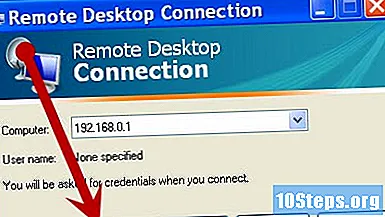
NộI Dung
Với chức năng “Máy tính từ xa”, bạn có thể truy cập máy tính của mình từ mọi nơi trên thế giới, miễn là bạn có kết nối internet. Tính năng này có sẵn trên Windows XP và bạn sẽ học cách tận hưởng tất cả các lợi ích do công cụ cung cấp.
Các bước
- Máy tính Từ xa phải được bật trên tất cả các máy tính mà bạn muốn kết nối. Để chắc chắn về điều này, hãy làm theo các bước dưới đây:


Nhấp chuột phải vào biểu tượng "Máy tính của tôi" trên màn hình nền hoặc menu "Bắt đầu" và nhấp vào "Thuộc tính".
Nhấp vào tab "Từ xa" ở đầu cửa sổ thuộc tính hệ thống và chọn hộp kiểm cho "Cho phép người dùng kết nối từ xa với máy tính này.”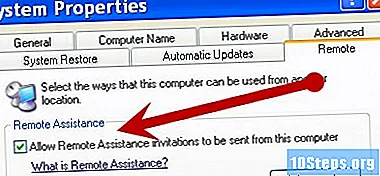
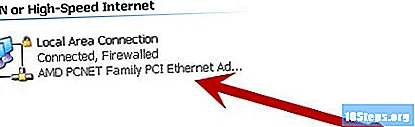
Sau khi hoàn thành các bước này, bạn đã sẵn sàng kết nối với một máy tính khác. Trước khi bắt đầu, hãy đảm bảo rằng cả hai máy tính đã được bật và kết nối với mạng LAN của bạn (Mạng cục bộ). Điều quan trọng là phải thiết lập cùng một nhóm làm việc làm mặc định trên cả hai máy tính, nếu chúng không nằm trong miền. Hầu hết các mạng không được định cấu hình trong một miền.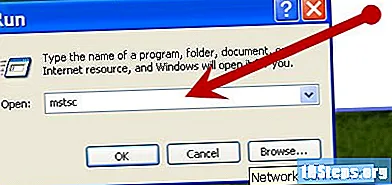
Trên máy tính bạn sẽ kết nối, nhấp vào "Bắt đầu", chọn "Chạy" và trong hộp thoại xuất hiện, nhập "mstsc" và nhấn "Enter". Theo tùy chọn, nhấp vào "Bắt đầu", chọn "Tất cả chương trình", chọn "Phụ kiện", "Truyền thông" và nhấp vào "Kết nối máy tính từ xa".
Trong cửa sổ kết nối, nhập địa chỉ IP hoặc tên máy tính bạn muốn kết nối.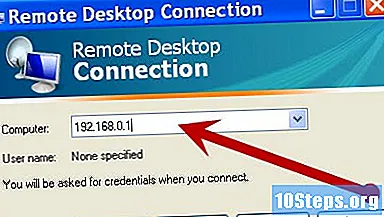
Đăng nhập bằng tên người dùng và mật khẩu do chủ sở hữu máy tính cung cấp. Không thể đăng nhập vào một tài khoản giới hạn thông qua Máy tính Từ xa.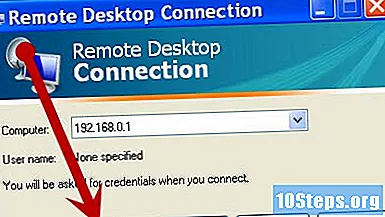
Lời khuyên
- Để tìm ra tên máy tính bạn muốn kết nối, đăng nhập vào máy tính mong muốn, nhấp vào "My Computer", "Properties" và nhấp vào tab "Computer Name".
- Máy tính mà bạn sẽ kết nối phải có mật khẩu (mật khẩu đăng nhập không được để trống).
- Nếu không thể sử dụng tên máy tính, hãy thử sử dụng địa chỉ IP (xem Cách tìm ra địa chỉ IP của bạn)
- Nếu không có biểu tượng “Máy tính của tôi” trên màn hình của bạn, hãy nhấp vào Bắt đầu / Cài đặt / Bảng điều khiển / Hệ thống.
- Nếu bạn đang sử dụng tường lửa, bạn sẽ cần mở khóa cổng được Remote Desktop sử dụng (TCP 3389 theo mặc định).
- Nếu bạn được kết nối với một bộ định tuyến, bạn sẽ phải chuyển hướng các cổng đến máy tính bạn đang sử dụng (TCP 3389 theo mặc định). Để làm như vậy, hãy mở cài đặt bộ định tuyến của bạn (thường ở 192.168.0.1, 192.168.1.1 hoặc tương tự; để tìm hiểu, hãy mở dấu nhắc lệnh và nhập "ip config / all" và nhập địa chỉ "Cổng mặc định" vào trình duyệt của bạn) và chuyển đến bảng điều khiển chuyển hướng cổng.
- Nếu bạn có địa chỉ IP động, hãy thiết lập “bí danh” (giả sử bạn không sử dụng Máy tính Từ xa trên mạng LAN)


